HarmonyOS鸿蒙入门篇
这几天鸿蒙系统起来了。开源,全场景。
鸿蒙系统又是什么,官网有:
HarmonyOS是一款“面向未来”、面向全场景(移动办公、运动健康、社交通信、媒体娱乐等)的分布式操作系统。在传统的单设备系统能力的基础上,HarmonyOS提出了基于同一套系统能力、适配多种终端形态的分布式理念,能够支持多种终端设备。
-
华为开发者联盟论坛
https://developer.huawei.com/consumer/
-
鸿蒙官网
https://www.harmonyos.com
-
鸿蒙os开发官网
https://developer.harmonyos.com/cn/develop
-
Gitee
https://openharmony.gitee.com/openharmony
安装
下载HUAWEI DevEco Studio。现在还没支持MacOS
Windows已可以下载。Windows安装条件:
- 操作系统:Windows10 64 位
- 内存:8G 及以上
- 硬盘:100G 及以上
- 分辨率:1280*800 及以上
一开始以为一定要Windows 10,还以为凉凉,因为只有Windows 8, 8G内存的老抠伤不起。但是没有想到成功安装,并运行。
根据官网文档:
- 登录HarmonysOS应用开发门户,点击右上角注册按钮,注册开发者帐号,注册指导参考注册华为帐号。如果已有华为开发者帐号,请直接点击登录按钮。
- 进入HUAWEI DevEco Studio产品页,下载DevEco Studio安装包。
- 双击下载的“deveco-studio-xxxx.exe”,进入DevEco Studio安装向导,在如下安装选项界面勾选DevEco Studio launcher后,点击Next,直至安装完成。
- 如何是JS开发者,则需要多安装Node.js
-
鸿蒙os开发工具
https://developer.harmonyos.com/cn/develop/deveco-studio
创建 Demo
打开DevEco Studio:Create project目前只支持TV,穿戴设备,轻量级穿戴设备。支持JS,Java
创建成功后,作为Android 开发者,看到这些界面,甚是熟悉:运用Gradle 构建项目
看到目录结构,甚是熟悉;
鸿蒙 APP 的基础认识
鸿蒙 APP
HarmonyOS的应用软件包以APP Pack(Application Package)形式发布,它是由一个或多个HAP(HarmonyOS Ability Package)以及描述每个HAP属性的pack.info组成。HAP是Ability的部署包,HarmonyOS应用代码围绕Ability组件展开。
一个HAP是由代码、资源、第三方库及应用配置文件组成的模块包,可分为Entry和Feature两种模块类型,如图1所示。
-
Entry:应用的主模块。一个APP中,对于同一设备类型必须有且只有一个Eentry类型的HAP,可独立安装运行。
-
Feature:应用的动态特性模块。一个APP可以包含一个或多个Feature类型的HAP,也可以不含。只有包含Ability的HAP才能够独立运行。
DemoApp
A base class used for user to initialize each hap.
package com.yuncai.demoapp;
import ohos.aafwk.ability.AbilityPackage;
public class DemoApp extends AbilityPackage {
@Override
public void onInitialize() {
super.onInitialize();
}
}
MainAbility
Ability....emmmm,我是感觉是Activity....
官网定义:
Ability 是应用所具备能力的抽象,也是应用程序的重要组成部分。一个应用可以具备多种能力(即可以包含一个或者多个Ability),HarmonyOS支持应用以Ability为单位进行部署。Ability分为两种类型:FA(Feature Ability)和PA(Particle Ability)。FA/PA是应用的基本组成单元,能够实现特定的业务功能。FA有UI界面,而PA无UI界面。每种类型为开发者提供了不同的模板,以便实现不同的业务功能。
-
Ability API
https://developer.harmonyos.com/cn/docs/documentation/doc-references/ability-0000001054120007
package com.yuncai.demoapp;
import com.yuncai.demoapp.slice.MainAbilitySlice;
import ohos.aafwk.ability.Ability;
import ohos.aafwk.content.Intent;
public class MainAbility extends Ability {
@Override
public void onStart(Intent intent) {
super.onStart(intent);
super.setMainRoute(MainAbilitySlice.class.getName());
}
}
MainAbilitySlice
AbilityPackageAbilitySlice主要用于承载Ability的具体逻辑实现和界面UI,是应用显示、运行和跳转的最小单元。AbilitySlice通过setUIContent()为界面设置布局
package com.yuncai.demoapp.slice;
import ohos.aafwk.ability.AbilitySlice;
import ohos.aafwk.content.Intent;
import ohos.agp.components.Button;
import ohos.agp.components.DirectionalLayout;
import ohos.agp.components.DirectionalLayout.LayoutConfig;
import ohos.agp.components.Text;
import ohos.agp.colors.RgbColor;
import ohos.agp.components.element.Element;
import ohos.agp.components.element.ShapeElement;
import ohos.agp.components.element.StateElement;
import ohos.agp.utils.Color;
import ohos.agp.utils.TextAlignment;
public class MainAbilitySlice extends AbilitySlice {
private DirectionalLayout myLayout = new DirectionalLayout(this);
@Override
public void onStart(Intent intent) {
super.onStart(intent);
LayoutConfig config = new LayoutConfig(LayoutConfig.MATCH_PARENT, LayoutConfig.MATCH_PARENT);
myLayout.setLayoutConfig(config);
ShapeElement element = new ShapeElement();
element.setRgbColor(new RgbColor(255, 255, 255));
myLayout.setBackground(element);
LayoutConfig titleConfig = new LayoutConfig(
LayoutConfig.MATCH_PARENT, LayoutConfig.MATCH_CONTENT);
Text title = new Text(this);
title.setLayoutConfig(titleConfig);
title.setPadding(0, 50, 0, 10);
title.setText("Hello World");
title.setTextColor(new Color(0xFF000000));
title.setTextSize(50);
title.setTextAlignment(TextAlignment.CENTER);
myLayout.addComponent(title);
Text text = new Text(this);
text.setLayoutConfig(titleConfig);
text.setText("晕菜一员");
text.setTextColor(new Color(0xFF000000));
text.setTextSize(50);
text.setTextAlignment(TextAlignment.CENTER);
myLayout.addComponent(text);
super.setUIContent(myLayout);
}
@Override
public void onActive() {
super.onActive();
}
@Override
public void onForeground(Intent intent) {
super.onForeground(intent);
}
}
运行项目
运行项目前,需选择设备。
DevEco -> HVD Manager (模拟器)
当打开HVD Manager 会跳转到华为开发者联盟进行登陆授权,,一开始用chrome还不行,切换到了IE才打开了允许授权弹窗。
点击允许后,回到DevEco,会看到出现了两台模拟器:
这时候运行一台,运行demo项目...成功:




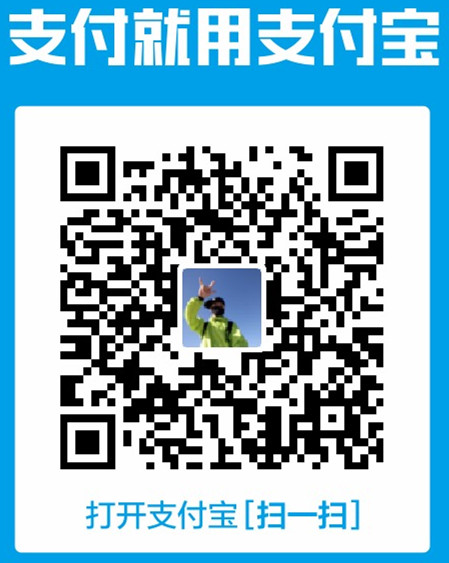
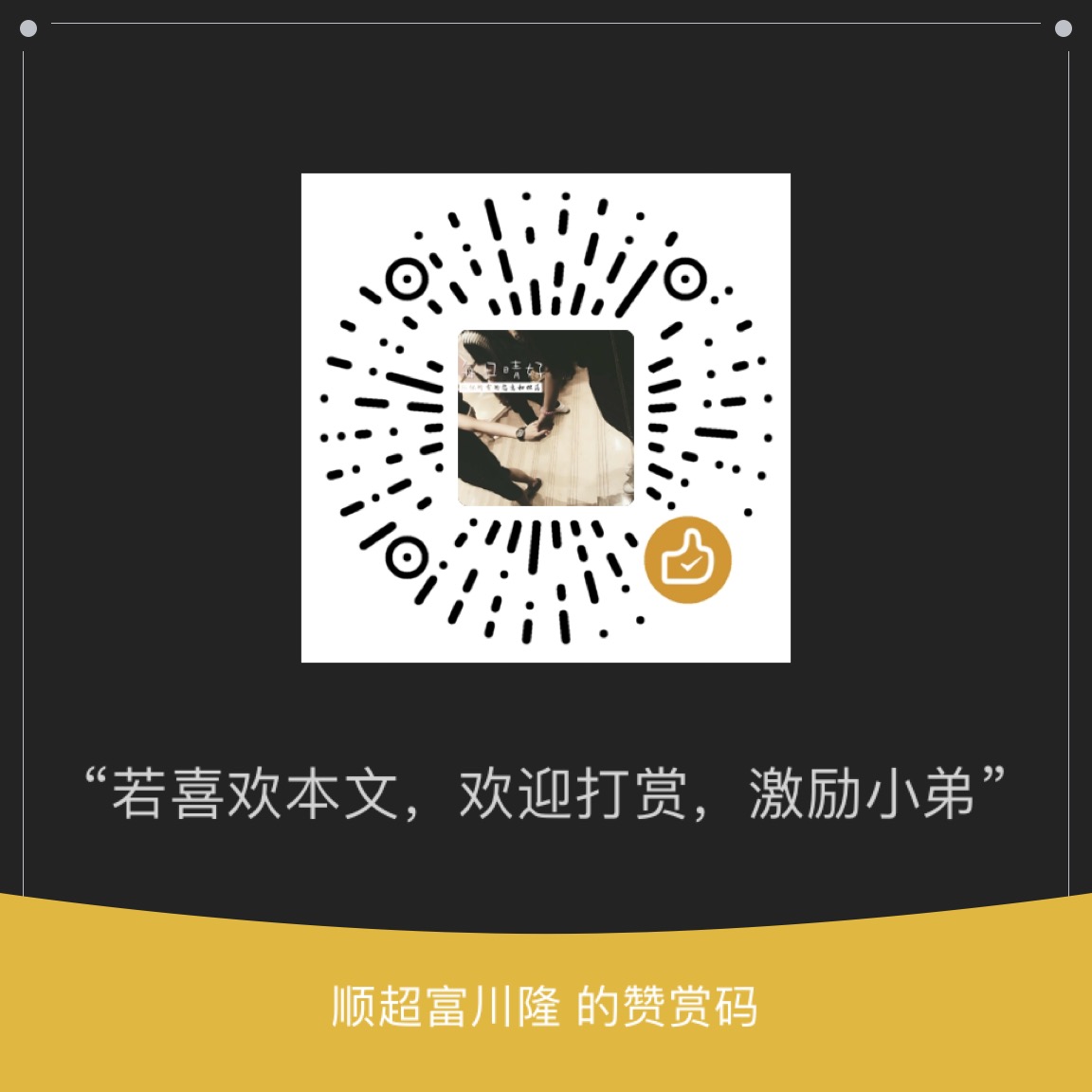




【推荐】国内首个AI IDE,深度理解中文开发场景,立即下载体验Trae
【推荐】编程新体验,更懂你的AI,立即体验豆包MarsCode编程助手
【推荐】抖音旗下AI助手豆包,你的智能百科全书,全免费不限次数
【推荐】轻量又高性能的 SSH 工具 IShell:AI 加持,快人一步
· 10年+ .NET Coder 心语,封装的思维:从隐藏、稳定开始理解其本质意义
· .NET Core 中如何实现缓存的预热?
· 从 HTTP 原因短语缺失研究 HTTP/2 和 HTTP/3 的设计差异
· AI与.NET技术实操系列:向量存储与相似性搜索在 .NET 中的实现
· 基于Microsoft.Extensions.AI核心库实现RAG应用
· 10年+ .NET Coder 心语 ── 封装的思维:从隐藏、稳定开始理解其本质意义
· 地球OL攻略 —— 某应届生求职总结
· 提示词工程——AI应用必不可少的技术
· Open-Sora 2.0 重磅开源!
· 周边上新:园子的第一款马克杯温暖上架